Memory Management Blue Screen in Windows 10/11 beheben
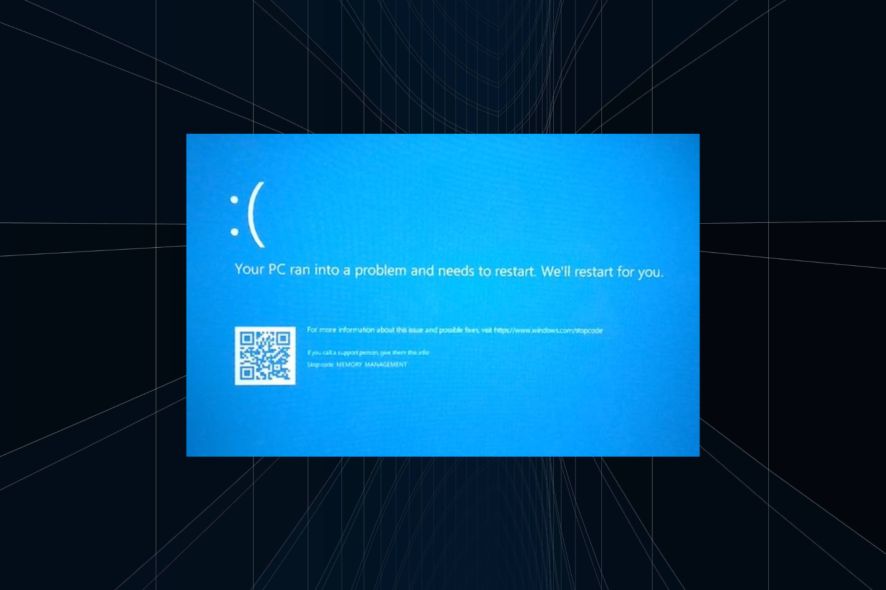
- Der Memory Management-Stopcode ist meist ein Speicherproblem (RAM oder Treiber). Prüfe zuerst einfachen Neustart, führe dann nacheinander SFC, die Windows-Speicherdiagnose und Treiber-/Windows‑Updates aus. Wenn Tests fehlschlagen, tausche fehlerhafte RAM‑Module aus oder setze das System zurück.
- Diese Anleitung führt dich Schritt für Schritt durch Diagnose, Reparatur und präventive Maßnahmen. Am Ende findest du Checklisten, eine Entscheidungsübersicht und eine kurzanwendbare SOP.
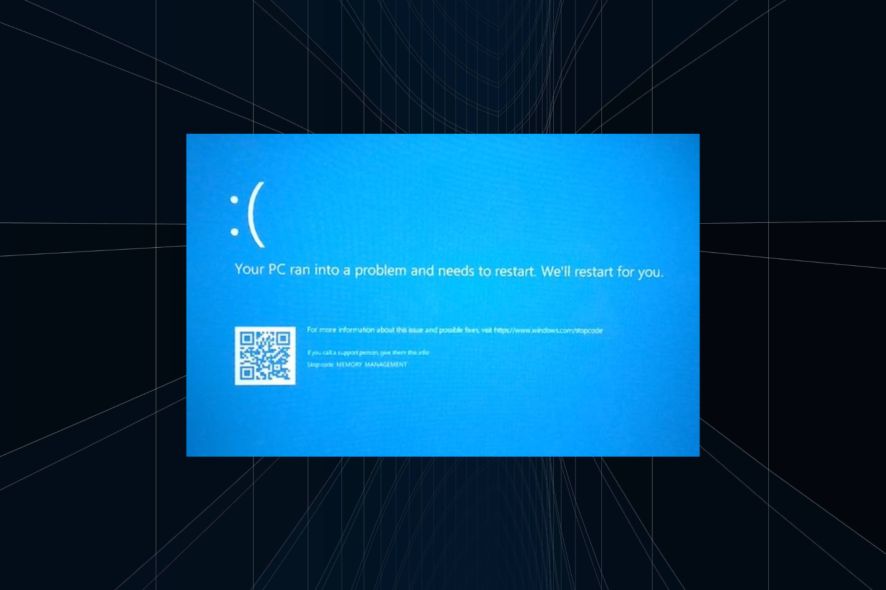
Einleitung
Der Memory Management-Stopcode erscheint zusammen mit dem Blue Screen of Death (BSOD) und kann sehr lästig sein. Der Fehler betrifft Windows 10 und Windows 11 und tritt häufig bei ressourcenintensiven Aufgaben auf, z. B. bei anspruchsvollen Spielen, VR-Anwendungen oder 4K‑Streams.
Was ist der Memory Management Blue Screen?
Der Memory Management-BSOD signalisiert einen schwerwiegenden Speicherfehler, häufig verursacht durch fehlerhaften Arbeitsspeicher (RAM), defekte Treiber oder beschädigte Systemdateien. Typische Symptome sind wiederkehrende Abstürze, Performance‑Einbrüche, Fehlermeldungen “Ihr Computer verfügt über wenig Arbeitsspeicher” oder gar Startprobleme.
Wichtig
Wenn möglich, sichere zuerst wichtige Daten (externe Festplatte, Cloud, Image), bevor du invasive Schritte wie Hardwaretausch oder Zurücksetzen durchführst.
H2: Sofortmaßnahmen
- Starte den PC neu. Oft löst ein einfacher Neustart temporäre Fehler.
- Trenne externe Geräte (USB‑Sticks, Drucker, externe Festplatten) und teste erneut.
- Notiere die exakte Fehlermeldung und den Stopcode, falls vorhanden.
H2: Schrittweise Anleitungen zur Fehlerbehebung
H3: 1. Systemdateien prüfen mit SFC
Der System File Checker (SFC) sucht nach beschädigten Systemdateien und repariert sie.
Anleitung:
- Öffne das Startmenü, tippe “cmd” oder “Eingabeaufforderung” ein.
- Rechtsklick auf Eingabeaufforderung → “Als Administrator ausführen”.
- Bestätige die Benutzerkontensteuerung (UAC) mit “Ja”.
- Führe folgenden Befehl aus:
sfc /scannowWarte, bis der Scan abgeschlossen ist. Bei Erfolg zeigt SFC an, ob beschädigte Dateien gefunden und repariert wurden. Starte den PC danach neu und prüfe, ob der BSOD erneut auftritt.
Hinweis
SFC kann manchmal nicht alle Probleme beheben. Kombiniere SFC mit DISM (Deployment Image Servicing and Management), wenn SFC Fehler nicht löst:
DISM /Online /Cleanup-Image /RestoreHealthH3: 2. Windows-Speicherdiagnose ausführen
Die Windows-Speicherdiagnose testet den Arbeitsspeicher auf physische Fehler.
Anleitung:
- Drücke Windows + S, tippe “Windows-Speicherdiagnose” und öffne das Ergebnis.
- Wähle “Jetzt neu starten und nach Problemen suchen (empfohlen)”.
- Der PC startet neu und führt einen Speichercheck durch. Beobachte die Meldungen auf dem Bildschirm.
Ergebnis interpretieren:
- Wenn Fehler gemeldet werden: Mindestens ein RAM-Riegel ist fehlerhaft. Separate den PC vom Strom, entnimm einen Riegel und teste Riegel einzeln, um das defekte Modul zu identifizieren.
- Wenn keine Fehler gemeldet werden: Weiter mit Treiber- und Festplattentests.
Bildbeschreibung: Windows Memory Diagnostic—Screenshot der Option “Jetzt neu starten und nach Problemen suchen”.
H3: 3. Treiber aktualisieren
Veraltete oder fehlerhafte Treiber provozieren häufig Memory Management-BSODs. Aktualisiere Grafik-, Chipsatz- und Netzwerktreiber.
Vorgehen:
- Öffne den Geräte-Manager (Windows + X → Geräte-Manager).
- Suche Geräte mit gelben Warnsymbolen.
- Rechtsklick → Treiber aktualisieren → “Automatisch nach Treibern suchen”.
Optional: Verwende ein vertrauenswürdiges Tool zum Treiber‑Update, wenn du viele veraltete Treiber hast. Drittanbieter‑Tools können Zeit sparen, bergen aber eigenes Risiko; verifiziere Treiberhersteller.
H3: 4. BIOS/UEFI und Chipsatz aktualisieren
Ein veraltetes BIOS/UEFI oder fehlerhafte Chipsatztreiber kann Speicherfehler begünstigen. Prüfe auf der Webseite des Mainboard‑ oder Laptop‑Herstellers auf Firmware‑ und Chipsatzaktualisierungen.
Wichtig
BIOS‑Updates sind riskant. Folge exakt der Anleitung des Herstellers und führe ein BIOS‑Update nur bei Bedarf durch.
H3: 5. Überprüfen auf Übertaktung und zurücksetzen der Einstellungen
Wenn CPU, GPU oder RAM übertaktet sind, setze Übertaktungen zurück und teste das System mit Standardtakt.
Vorgehen:
- Entferne sämtliche Drittanbieter‑Übertaktungssoftware.
- Setze BIOS/UEFI auf “Load Defaults” oder “Optimized Defaults”.
- Teste das System erneut.
H3: 6. Voller Systemscan auf Malware
Malware kann Systemdateien manipulieren und zu BSODs führen.
Anleitung:
- Öffne Windows-Sicherheit → Viren- & Bedrohungsschutz.
- Wähle “Scanoptionen” → “Vollständiger Scan” → “Jetzt scannen”.
Alternativ: Nutze ein renommiertes Drittanbieter‑Antivirenprogramm für eine zweite Meinung.
Bildbeschreibung: Windows Security mit der Option “Viren- & Bedrohungsschutz” geöffnet.
H3: 7. Temporäre Dateien bereinigen
Junk‑Dateien können Speicher- und Performance‑Probleme verursachen. Verwende die Datenträgerbereinigung.
Anleitung:
- Tippe “Datenträgerbereinigung” und öffne das Tool.
- Wähle das Laufwerk (z. B. C:) und klicke OK.
- Markiere zu löschende Dateikategorien und bestätige mit “Dateien löschen”.
H3: 8. Festplatte auf Fehler prüfen
Eine beschädigte Festplatte oder fehlerhafte Sektoren können Speicherfehler nach sich ziehen.
Anleitung (als Administrator):
chkdsk C: /f
chkdsk C: /rHinweis
Wenn die Systempartition in Gebrauch ist, wird chkdsk beim nächsten Neustart ausgeführt.
H3: 9. Kürzlich installierte Software entfernen
Deinstalliere Programme, die kurz vor Auftreten des BSOD installiert wurden.
Anleitung:
- Windows + R → appwiz.cpl → OK.
- Wähle das Programm → Deinstallieren.
H3: 10. Programme mit Speicherlecks identifizieren
Manche Anwendungen allozieren ständig Speicher und geben ihn nicht frei.
Vorgehen:
- Öffne den Task-Manager (Strg + Shift + Esc).
- Sortiere nach Arbeitssatzspeicher oder Speichernutzung.
- Beende Prozesse, die ungewöhnlich viel Speicher verbrauchen.
H3: 11. Virtuellen Arbeitsspeicher (Auslagerungsdatei) manuell anpassen
Bei knappem physischem RAM kann das Erhöhen der Auslagerungsdatei helfen.
Anleitung:
- Windows + S → “Erweiterte Systemeinstellungen anzeigen” → öffne es.
- Reiter “Erweitert” → Leistung -> Einstellungen.
- Reiter “Erweitert” → Virtueller Arbeitsspeicher → Ändern.
- Deaktiviere “Auslagerungsdateigröße für alle Laufwerke automatisch verwalten”.
- Wähle dein Systemlaufwerk, setze eine benutzerdefinierte Größe (Initial und Maximal in MB), klicke “Festlegen” und dann OK.
Faustregel
Setze die maximale Auslagerungsdatei auf mindestens das 1,5– bis 3‑fache des physischen RAM, wenn du viel Arbeitsspeicher-hungrige Software nutzt.
H3: 12. Systemwiederherstellung oder Zurücksetzen des PCs
Wenn Änderungen kürzlich vorgenommen wurden, nutze Systemwiederherstellung.
Anleitung Systemwiederherstellung:
- Windows + R → rstrui.exe → OK.
- Wähle einen Wiederherstellungspunkt und folge den Anweisungen.
Wenn nichts hilft: Zurücksetzen des PCs (Einstellungen → Update und Sicherheit → Wiederherstellung → Diesen PC zurücksetzen). Wähle “Eigene Dateien behalten”, wenn möglich.
H2: Wie erkenne ich defekten RAM
Typische Indikatoren für defekten RAM:
- Häufige BSODs, insbesondere mit Memory Management-Stopcode.
- Unerwartete Programmabstürze unter hoher Last.
- Fehlende oder falsch angezeigte Arbeitsspeichergröße in Systemeinstellungen.
- Der PC startet nicht oder zeigt beim Start zufällige Fehler.
Praktischer Testablauf:
- Entferne alle RAM‑Module bis auf eines.
- Teste mit jedem Modul einzeln in jedem Steckplatz.
- Wenn ein Modul oder Steckplatz consistent Fehler erzeugt, ist dies die Fehlerquelle.
H2: Ursachenübersicht
H3: Häufige Ursachen
- Defekter Arbeitsspeicher (RAM)
- Fehlerhafte oder veraltete Treiber
- Beschädigte Systemdateien oder fehlerhafte Windows‑Updates
- Malware
- Fehlerhafte Festplatte oder Dateisystemfehler
- Übertaktung oder instabile Hardwarekonfiguration
- Inkompatible Software
H3: Geräte, bei denen der Fehler häufig berichtet wird
Berichte zeigen, dass Modelle von Acer, Asus, HP, Lenovo und Microsoft Surface (Surface Pro, Surface Pro 3) diesen Fehler gelegentlich häufiger melden. Das bedeutet nicht, dass die Modelle generell defekt sind; oft liegt die Ursache an fehlerhaften Modulen, inkompatibler Firmware oder Treibern.
H2: Wann diese Maßnahmen nicht helfen
Konkrete Situationen, in denen Software‑Methoden versagen:
- Hardwareausfall: Wenn die Speicherdiagnose physische Fehler meldet, hilft kein Treiberupdate.
- Wiederkehrende BSODs nach Motherboard‑ oder SSD‑Austausch: Verdächtige Kompatibilitäts-/Firmware‑Probleme.
- Boot‑Schleifen, die verhindern, dass Windows startet: Du musst in die WinRE (Wiederherstellungsumgebung) oder ein bootfähiges Medium wechseln.
H2: Alternative Ansätze
- Bootfähiges MemTest86 verwenden: Detailliertere RAM‑Tests als die Windows‑Diagnose.
- Live‑Linux‑USB: Booten von einem Live‑System, um auszuschließen, dass Windows das Problem verursacht.
- Hardwaretausch: Test mit bekannt gut funktionierendem RAM oder Netzteil zum Ausschluss von Spannungsproblemen.
H2: Entscheidungsbaum (Mermaid)
flowchart TD
A[Memory Management BSOD] --> B{Startet Windows?}
B -- Ja --> C[Neustart, Ereignisprotokoll prüfen]
C --> D{Treiberfehler sichtbar?}
D -- Ja --> E[Treiber aktualisieren oder zurücksetzen]
D -- Nein --> F[SFC + DISM ausführen]
F --> G{Fehler gefunden?}
G -- Ja --> H[System reparieren und neu testen]
G -- Nein --> I[Windows Speicherdiagnose + MemTest86]
I --> J{RAM fehlerhaft?}
J -- Ja --> K[RAM tauschen]
J -- Nein --> L[Festplatte prüfen + Malware Untersuchung]
L --> M{Problem behoben?}
M -- Ja --> N[System beobachten]
M -- Nein --> O[System zurücksetzen oder Neuinstallation]H2: Praxistaugliche Checklisten
H3: Schnell-Check (innerhalb 30 Minuten)
- PC neu starten
- Externe Geräte trennen
- Schnellscan mit Windows-Sicherheit
- SFC /scannow ausführen
- Treiber im Geräte-Manager prüfen
H3: Tiefergehende Diagnose (1–3 Stunden)
- Windows Speicherdiagnose ausführen
- MemTest86 über USB (mind. 3 Durchläufe)
- chkdsk C: /f und /r ausführen
- BIOS/UEFI-Einstellungen zurücksetzen
H3: Hardware‑Check (wenn Fehler im RAM-Test)
- RAM-Module einzeln testen
- Steckplätze prüfen und reinigen
- Ersatzmodule testen
- Spannungsversorgung (Netzteil) prüfen
H2: SOP zur Fehlerbehebung (Kurzfassung)
- Sichern: Wichtige Daten sichern.
- Neustart und Peripherie entfernen.
- SFC → DISM.
- Vollständiger Malware‑Scan.
- Speicherdiagnose (Windows + MemTest86).
- Treiber, BIOS und Chipsatz aktualisieren.
- chkdsk /f /r.
- RAM‑Module einzeln testen und bei Bedarf tauschen.
- Wenn alles fehlschlägt: Systemwiederherstellung oder Zurücksetzen.
H2: Akzeptanzkriterien nach Reparatur
- BSOD mit Memory Management tritt auch nach 72 Stunden normaler Nutzung nicht mehr auf.
- System läuft stabil bei typischer Belastung (z. B. Spiele, Videobearbeitung, Multitasking).
- Windows‑Ereignisanzeige zeigt keine wiederkehrenden Speicherfehler.
H2: Glossar (1‑Zeiler)
- BSOD: Blue Screen of Death, kritischer Windows‑Absturz.
- RAM: Arbeitsspeicher, flüchtiger Speicher für aktive Prozesse.
- SFC: System File Checker, prüft Windows‑Systemdateien.
- DISM: Deployment Image Servicing and Management, repariert Windows‑Image.
- chkdsk: Check Disk, prüft Dateisystem und physische Sektoren.
H2: Zusammenfassung
Die häufigsten Ursachen für den Memory Management-BSOD sind fehlerhafter RAM, Treiberprobleme und beschädigte Systemdateien. Die Reihenfolge der Diagnose sollte von einfachen, nicht invasiven Maßnahmen (Neustart, SFC, Malware‑Scan) zu tieferen Tests (Speicherdiagnose, MemTest86, chkdsk) übergehen. Wenn ein RAM‑Fehler bestätigt wird, ist der Austausch des fehlerhaften Moduls in der Regel die dauerhafteste Lösung.
Wichtig
Wenn du unsicher beim Hardware‑Tausch bist, lass die Arbeit von einem Fachbetrieb ausführen, um Garantieansprüche nicht zu gefährden.
H2: Kurzmitteilung für soziale Medien
Memory Management-BSOD in Windows 10/11? Folge unserer Schritt‑für‑Schritt‑Anleitung: SFC, Speicherdiagnose, Treiber prüfen, RAM testen und nur bei Bedarf Hardware tauschen. Spare Zeit mit unserer Checkliste.
H2: Hast du das Problem gelöst?
Hinterlasse einen Kommentar mit deiner Lösung: Welcher Schritt hat geholfen, welches Gerät hattest du, und welche Symptome traten auf. Das hilft anderen Nutzern bei der schnellen Fehlerbehebung.
Bildbeschreibungen (ALT Texte) — überarbeitet
- /files/0b8e7ac9-d3e4-42e0-8e90-a4aab4558412.png: Grafische Darstellung eines Windows Bluescreens mit dem Hinweis “Memory Management”.
- /files/3cb5cc20-6d8a-4810-b7f2-45372f38ba91.png: Screenshot: Eingabeaufforderung als Administrator starten.
- /files/3d468e34-3222-4115-a688-ae756a3e5505.png: Dialog der Benutzerkontensteuerung (UAC) mit der Frage nach Administratorbestätigung.
- /files/43d65627-e6a7-4401-82a7-f90c2af92816.png: Eingabeaufforderung mit dem Befehl “sfc /scannow”.
- /files/960ac9ab-b0d2-48eb-97c6-f0627e5ee9c9.png: Windows-Speicherdiagnose im Startmenü angezeigt.
- /files/843337c6-3417-45d1-8031-dd37a5dfba5d.png: Optionauswahl “Jetzt neu starten und nach Problemen suchen” in der Windows-Speicherdiagnose.
- /files/506ade21-fc11-4a28-bc00-001b8407e408.png: Windows-Sicherheit Hauptfenster mit markierter Kategorie “Viren- & Bedrohungsschutz”.
- /files/c3f84cd0-4c35-449f-ad7b-fa56b2e398d4.png: Bereich “Viren- & Bedrohungsschutz” mit Scan‑Optionen.
- /files/e2448ee6-7625-4626-9bff-05f50bd587ea.png: Auswahl der Scan‑Optionen mit Hervorhebung von “Vollständiger Scan”.
- /files/fb044276-051a-40d3-928d-9225e30f866a.png: Button “Jetzt scannen” für den vollständigen Systemscan.
- /files/50041767-694a-43e9-b7da-710ab0d2697e.png: Datenträgerbereinigung-Tool geöffnet.
- /files/8ffcea29-accb-416c-b09f-d80c1d8e8b1a.png: Auswahl des Laufwerks in der Datenträgerbereinigung.
- /files/c596720c-ffd1-4da6-b861-9628885cc9f5.png: Liste der Dateitypen, die bereinigt werden können.
- /files/8c9ab02a-bca7-47fb-a65e-37556705784d.png: Bestätigungsschaltfläche “Dateien löschen” in Datenträgerbereinigung.
- /files/9c761df0-ace8-4699-b4bb-60528f2cd313.png: Ausführen-Dialog mit Eingabe von “cmd” und Tastenkombinationen für Administratorstart.
- /files/db12b4b4-3636-4b83-9442-b8e58f6a24e1.png: UAC‑Dialog zur Bestätigung des Befehls als Administrator.
- /files/fd5bb7d1-c662-4b17-ac19-e30cf6a87f4a.jpg: Beispielhafte Ausgabe von chkdsk im Konsolenfenster.
- /files/f9ebcc4b-8a09-4b96-b3e0-e983e2330495.jpg: Weitere chkdsk‑Ausgaben mit Reparaturmeldungen.
- /files/2088a968-840b-49c2-8a06-551925f5511c.png: Programmdeinstallationsfenster (appwiz.cpl).
- /files/51deb853-0c66-4ef2-bbaa-89dfc2fd59a4.png: Auswahl eines Programms und die Schaltfläche “Deinstallieren”.
- /files/1b79e6ae-400c-4ace-9622-47e90f0b7e25.png: Task-Manager mit Auswahl eines Prozesses und Schaltfläche “Task beenden”.
- /files/cfb69508-9306-42b5-a3f4-5835f8c91404.png: Fenster “Erweiterte Systemeinstellungen anzeigen”.
- /files/441d7c10-cc35-4912-9657-a21eff437d53.png: Leistungsoptionen mit Reiter “Erweitert”.
- /files/a7c01af7-61b3-4d08-8780-d932796282c4.png: Virtueller Arbeitsspeicher Einstellungen mit Option “Ändern”.
- /files/cccfd564-db0b-4f80-bcbe-c8f4a96703af.png: Eingabefelder für Anfangs- und Maximalgröße der Auslagerungsdatei.
- /files/55122b0a-10e0-4acb-9058-1c5ebdef082b.png: Systemwiederherstellung Fenster mit dem Button “Weiter”.
- /files/db053fac-df8b-4dc6-8f76-09995c778d3e.png: Bestätigungsdialog “Weiter” in Systemwiederherstellung.
- /files/1f1f2d4f-726e-40bf-8e6c-b986215449b2.png: Auswahl eines Wiederherstellungspunkts.
- /files/87fea747-ad33-461b-8719-823bdfa738a5.png: Abschlussdialog “Fertig stellen” zum Start der Systemwiederherstellung.
- /files/60e21d37-ac7f-4312-896c-c167d40d6c06.png: Option “Diesen PC zurücksetzen” in den Windows‑Einstellungen.
- /files/40f2e0e8-0330-409f-9354-0895f9a1d7b1.png: Systeminformationen-Fenster mit Angaben zu installiertem RAM.
Ende des Artikels
Ähnliche Materialien

Apache Tomcat Monitoring: Counter & Ereignisregeln

Clickjacking: erkennen und verhindern

Mehrere Android‑Hintergründe pro Homescreen einrichten

Datenbroker entfernen: Anleitung & Dienste

Verschiedene Hintergrundbilder pro Android‑Homescreen
